目录
一、Portainer 简介
Portainer 是一个开源的轻量级容器管理界面,用于管理 Docker 容器、图像、卷、网络等。通过 Portainer,用户可以通过直观的图形界面轻松管理 Docker 容器化环境,无需深入了解 Docker 命令或配置。
优点:
-
易用性:Portainer 提供直观的用户界面,使用户可以轻松地管理 Docker 容器、图像、卷和网络,无需深入了解 Docker 命令。
-
功能丰富:Portainer 提供了许多功能,包括容器管理、图像管理、卷管理、网络管理等,满足了大多数 Docker 用户的需求。
-
跨平台支持:Portainer 可以运行在各种平台上,包括本地计算机、服务器和云平台,具有良好的可移植性。
-
多用户支持:Portainer 支持多用户和团队管理,可以创建不同的用户帐户和团队,并设置对容器和其他资源的访问权限。
-
开源和免费:Portainer 是开源的软件,并且免费使用,用户可以自由下载、使用和修改。
-
活跃的社区支持:Portainer 有一个活跃的社区,提供了丰富的文档、教程和支持,用户可以在社区中获取帮助和支持。
缺点:
-
性能限制:在大规模的容器化环境中,Portainer 的性能可能会受到限制,特别是在处理大量容器或图像时。
-
功能限制:与一些其他的 Docker 管理工具相比,Portainer 在某些高级功能方面可能有所限制,不适合特别复杂的容器管理需求。
-
安全性考虑:由于 Portainer 提供了直接的容器管理功能,如果不正确配置权限,可能会存在安全风险。因此,在使用 Portainer 时需要注意安全性的设置。
-
依赖 Docker 引擎:Portainer 是依赖 Docker 引擎的,因此需要已经安装和运行 Docker 引擎才能使用,这可能对某些环境的部署造成一定的限制。
二、环境配置
1. 拉取镜像
docker pull portainer/portainer-ce:2.13.0-alpine2. 创建启动容器
# 旧版镜像地址为portainer/portainer,从2022年1月标记为过期
# 新版镜像地址为portainer/portainer-ce
# --restart=always 如果Docker引擎重启了,那么这个容器实例也会在Docker引擎重启后重启,类似开机自启
docker run -d -p 8000:8000 -p 9000:9000 --name portainer --restart=always -v /var/run/docker.sock:/var/run/docker.sock -v portainer_data:/data portainer/portainer-ce:2.13.0-alpine三、操作测试
1. 进入容器
首次进入容器中需要创建一个用户 admin/portainer.123456
# 访问地址
192.168.xxx.xxx:9000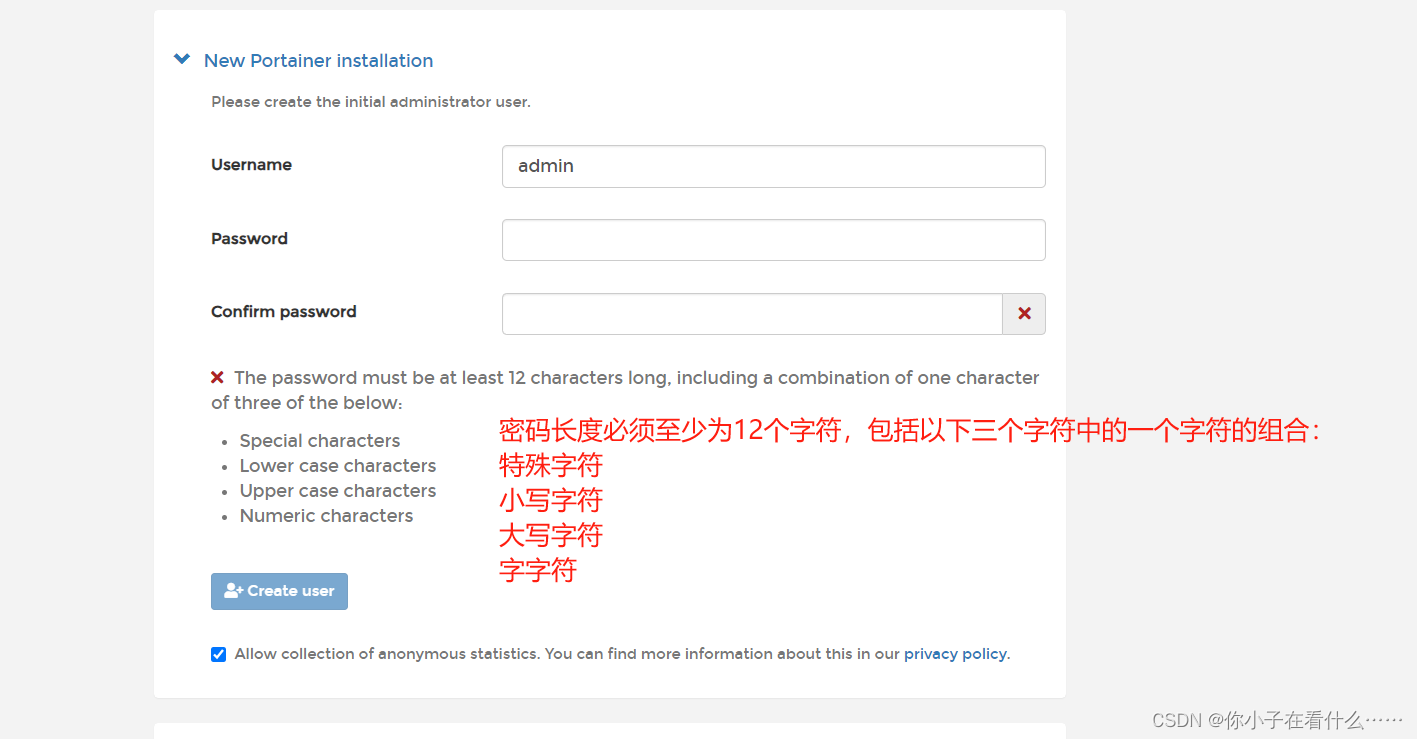
2. 拉取镜像并部署
拉取一个 nginx 镜像并部署作为测试
1. 创建容器
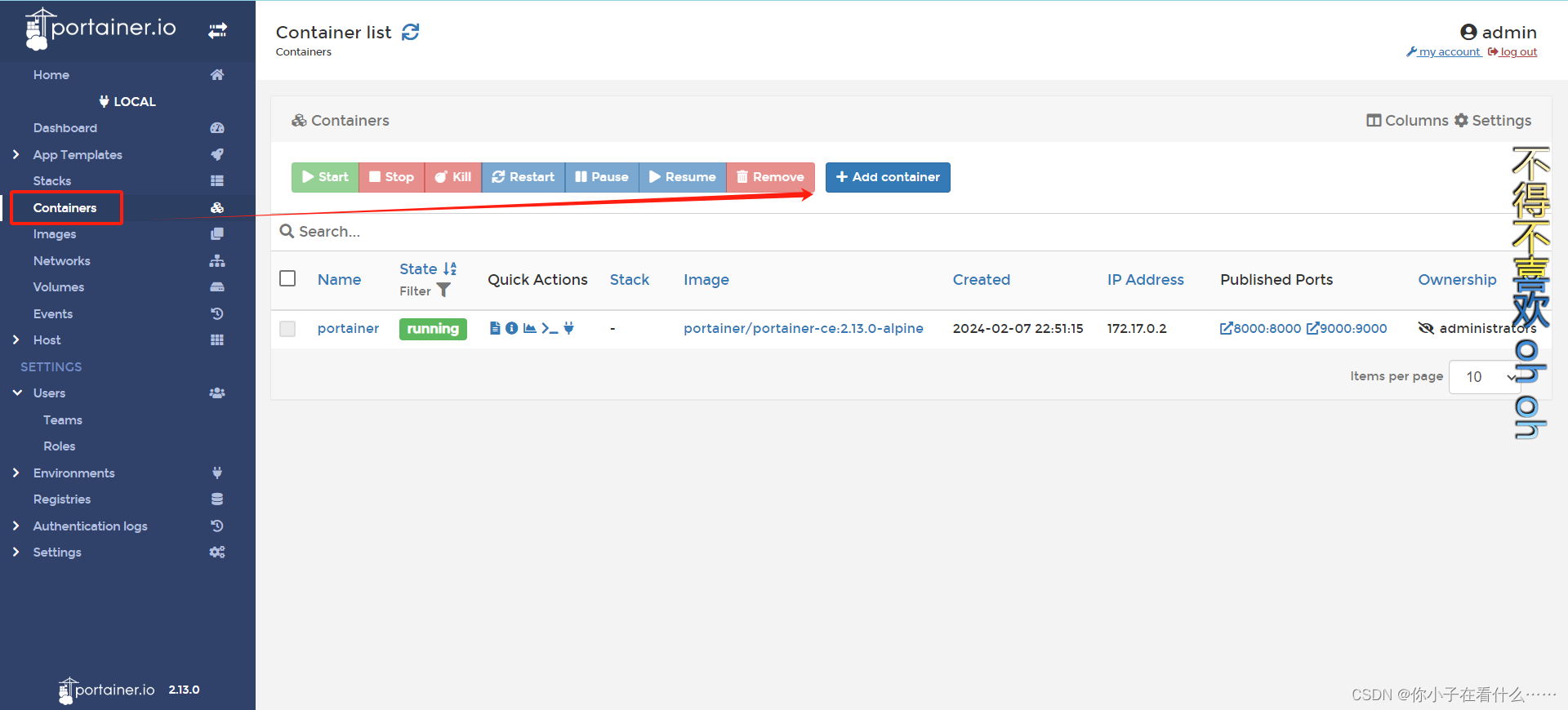
2. 拉取镜像,并且部署
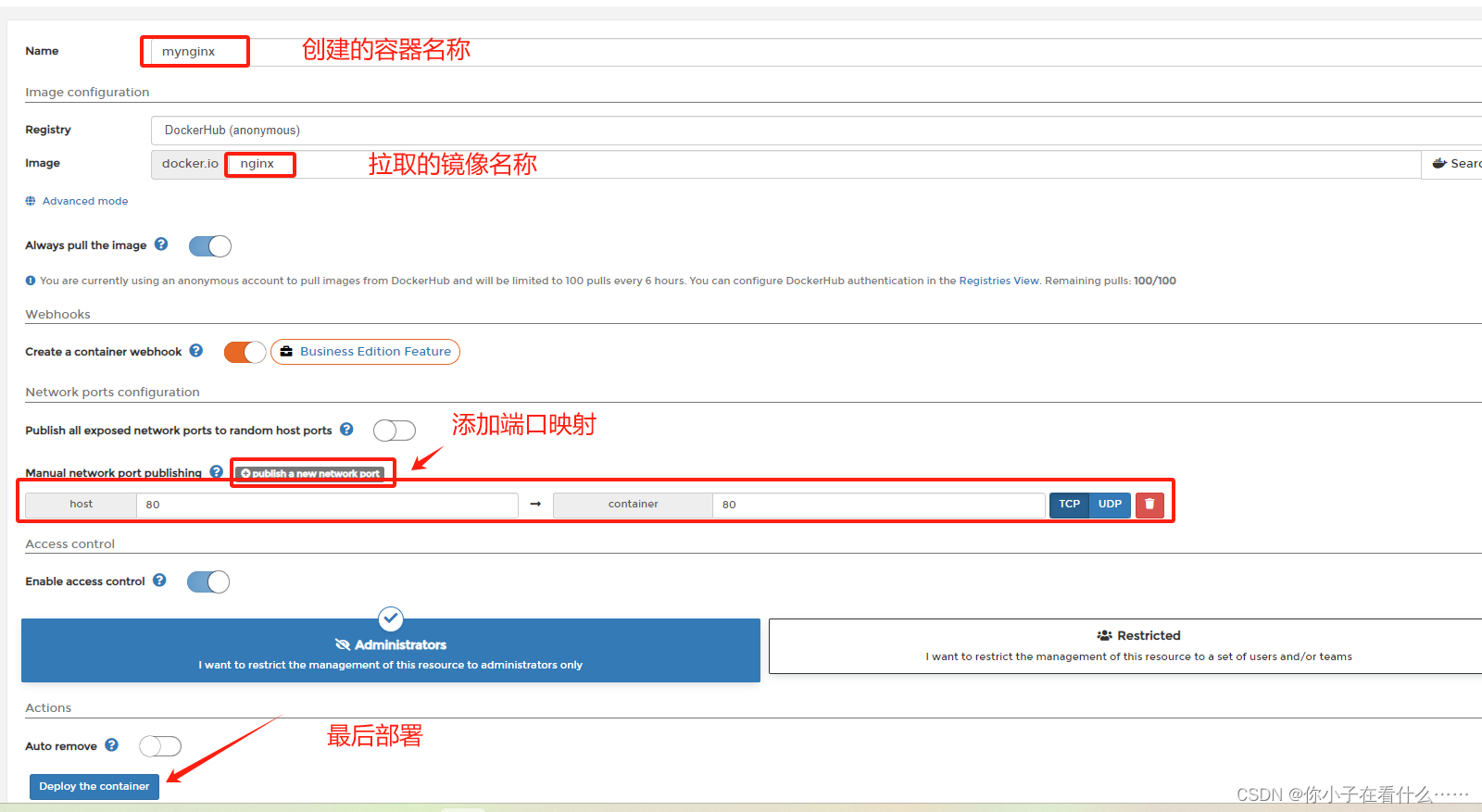
3. 成功拉取并部署
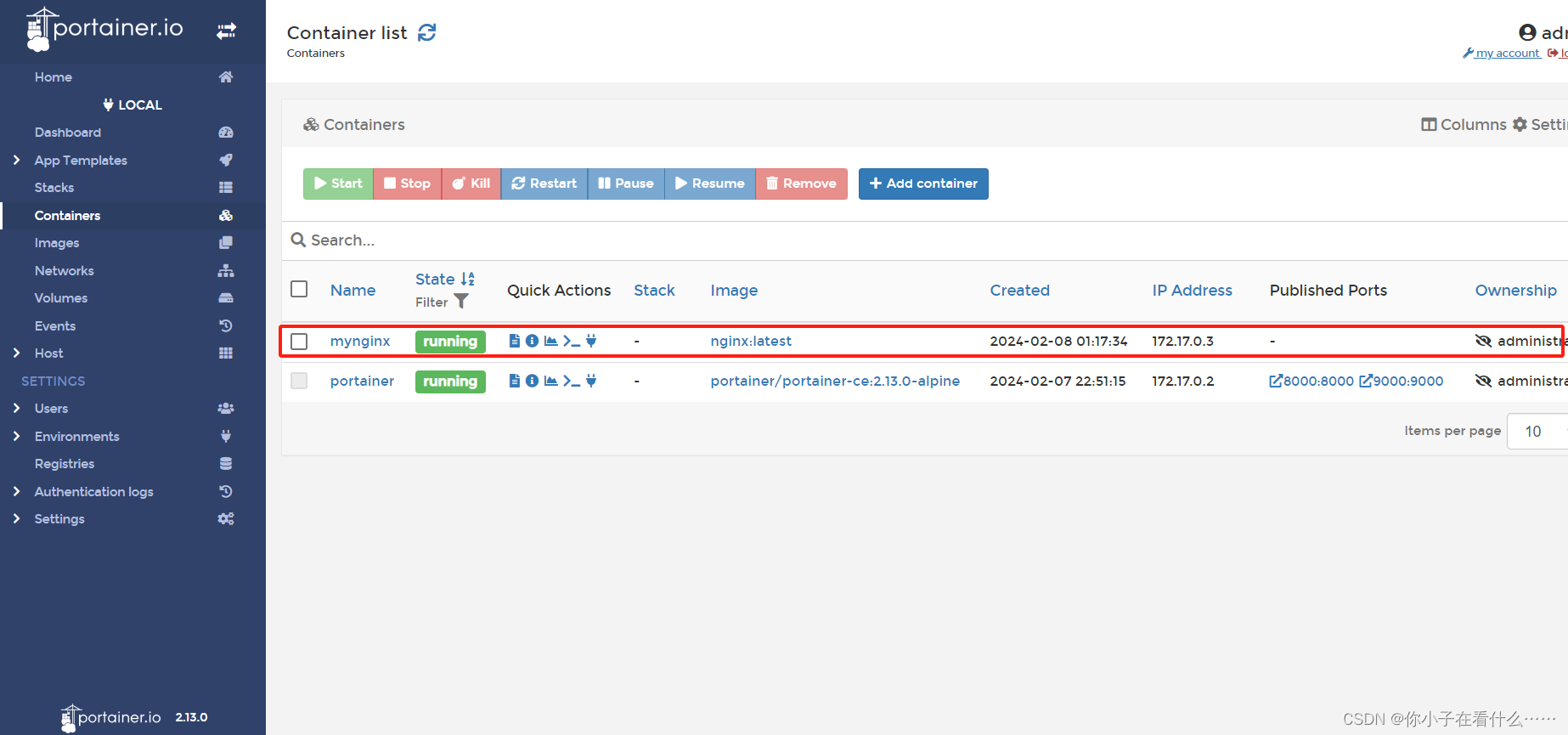
3. 访问测试
http://192.168.xxx.xxx:80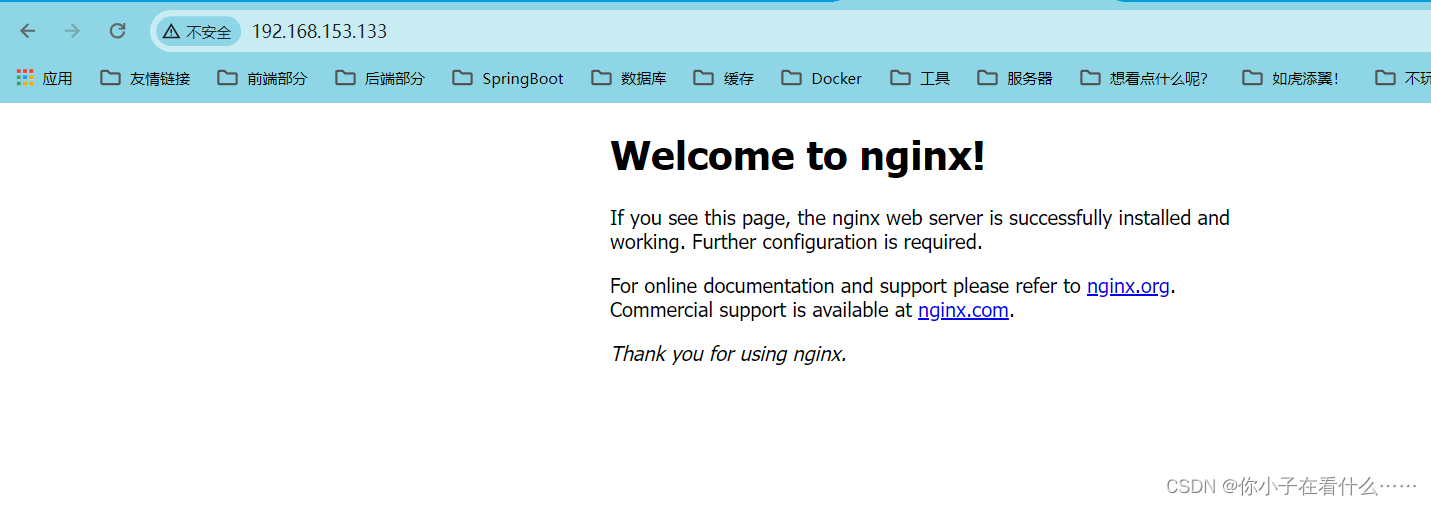





















 520
520











 被折叠的 条评论
为什么被折叠?
被折叠的 条评论
为什么被折叠?








